Диск Утилити је Аппле-ова апликација за мацОС за проналажење и поправљање уобичајених грешака на диску, али ако је проблем унутрашњи диск вашег Мац-а, онда се ваш Мац можда неће ни покренути у мацОС-у. На срећу, у таквим случајевима још увек можете да дођете до Диск Утилити-а из мацОС Рецовери-а.
![]()
На Мац рачунарима заснованим на Интел-у, притиском на Цомманд-Р Комбинација тастера одмах при покретању покреће режим опоравка. На Мац рачунарима који покреће Аппле силицијум, као што је М1 МацБоок Про, процес је мало другачији, као што је описано у следећим корацима.
- Укључите свој Мац и наставите да притискате и држите дугме за напајање док не видите прозор са опцијама покретања.
- Кликните на означену икону зупчаника Опције .
- Кликните Настави .

како означити поруке као непрочитане на иПхоне-у
- Ако се то од вас затражи, изаберите корисника, а затим кликните Следећи и унесите лозинку.
- У прозору услужних програма у мацОС Рецовери-у изаберите Диск Утилити и кликните Настави .
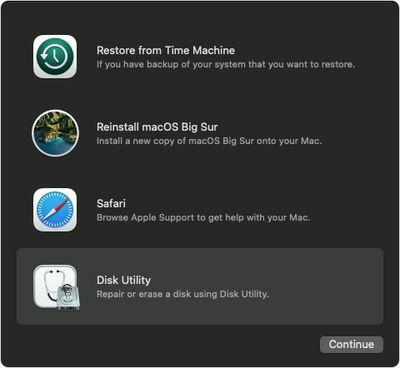
Поправите свој диск за покретање у Диск Утилити-у
- Изабери Приказ -> Прикажи све уређаје са траке са алаткама у Диск Утилити-у.
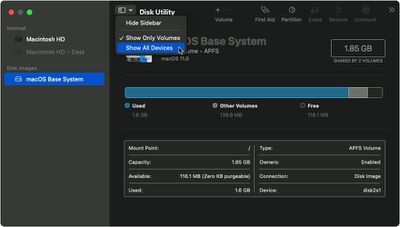
- Горњи диск у бочној колони је ваш интерни диск. Испод њега би требало да видите све контејнере и запремине на њему. Почните тако што ћете изабрати последњи волумен на диску, а затим кликните на Прва помоћ дугме.
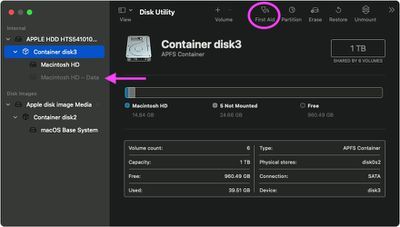
- Кликните Трцати или Репаир Диск да проверите јачину звука на грешке. Ако не можете да кликнете на дугме, прескочите овај корак за јачину звука коју сте изабрали.
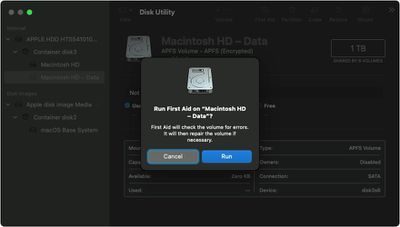
молимо користите нетфлик апликацију на свом ТВ-у
- Након што Диск Утилити заврши проверу, изаберите следећи волумен или контејнер изнад њега на бочној траци, а затим покрените Прва помоћ опет. Поновите овај корак за сваки волумен на диску, затим за сваки контејнер на диску, и на крају за сам диск.
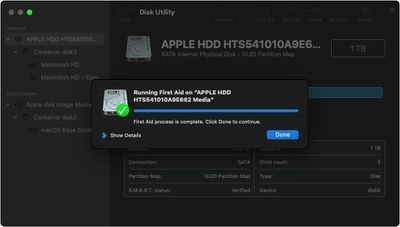
Ако је Диск Утилити пронашао грешке које није могао да поправи, можда ћете морати да обришете диск и поново инсталирајте мацОС . Ако немате посебну резервну копију својих података, контактирајте Аппле-ове службе подршке за следеће кораке.

Популар Постс